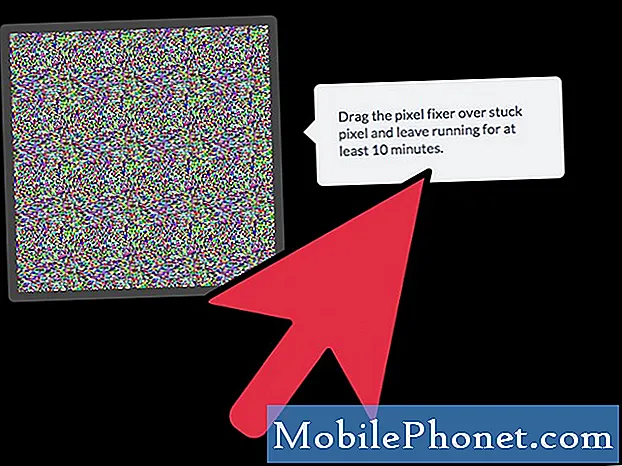
Vsebina
Današnja objava bo obravnavala vprašanje izgorevanja zaslona na Galaxy S8. Pogosto pride do vžiganja zaslona ali odsevov, potem ko naprava dolgo časa pušča isto statično sliko. Na zaslonu se lahko prikažejo trajne slike ali slike duhov, ne glede na to, katero aplikacijo odprete. Te obstojne slike so rezultat fosforjevih spojin, ki prikazujejo svetlobo, ko slika prikazuje, ko po daljši uporabi izgubi svojo intenzivnost.
Težava: Samsung Galaxy S8 ima rdeče sence aplikacije ali razbarvanje zaslona (izgorevanje zaslona)
Pred letom in pol sem kupil Samsung Galaxy S8 in na mojem telefonu so rdeče sence aplikacij, vendar sem mislil, da je to del telefona in sem ga samo odmaknil, nato pa sta imela na zahvalni dan moj brat in njegovo dekle isti telefon in njun telefon ni ga nimam, zato sem začel iskati, kaj bi lahko bilo. Na tej strani sem našel, da se veliko ljudi pritožuje nad to težavo, zato sem šel v kriket, kjer sem kupil telefon, in rekli so, da moram zavarovati, kar me bo stalo 250,00. ki ga nimam in sem za ta telefon plačal približno 775,00. na tem spletnem mestu piše, da gre za napako telefona ali težavo s strojno opremo ali kaj podobnega s telefonom in zaradi tega nisem ničesar povzročil.
Kupujem telefone Samsung Galaxy, odkar je stikalo prišlo, in ne bi imel nobenega drugega telefona, zato sprašujem, kako to rešiti, ne da bi moral kupiti drug telefon, ki si ga trenutno ne morem privoščiti, ker živim od ček za invalidnost in moram plačati še druge račune. telefon pa potrebujem zaradi zdravstvenih težav in zaradi teh rdečih aplikacij, ki jih kliče spletno mesto, je težko videti, kaj počnem po telefonu, in moj očesni pogled ni tako dober, kar poslabša stanje.
Ali mi lahko Samsung pomaga, ker gre za težavo s strojno opremo? Hvala vam.
Rešitev: za to ni enostavne rešitve vprašanje vdelane zaslona. V večini primerov težavo povzroča okvara strojne opreme ali škoda, zato je kakršno koli odpravljanje težav s programsko opremo zaman. Kljub temu priporočamo, da preizkusite naše spodnje predloge, da preverite, ali je vaš primer mogoče popraviti na vaši ravni.
Počisti particijo predpomnilnika
Pomembno je zagotoviti, da Android uporablja dober sistemski predpomnilnik. Ko je sistemski predpomnilnik poškodovan, lahko včasih počasno deluje s programsko opremo in nekatere funkcije ne delujejo pravilno. Če želite preveriti, ali imate težavo s sistemskim predpomnilnikom, poskusite počistiti particijo predpomnilnika s temi koraki:
- Izklopite napravo.
- Pritisnite in držite tipko za povečanje glasnosti in tipko Bixby, nato pa pridržite tipko za vklop.
- Ko se prikaže zeleni logotip Android, spustite vse tipke (‘Installing system update’ se prikaže približno 30–60 sekund, preden se prikažejo možnosti menija za obnovitev sistema Android).
- Večkrat pritisnite tipko za zmanjšanje glasnosti, da označite »wipe cache partition«.
- Pritisnite gumb za vklop, da izberete.
- Pritiskajte tipko za zmanjšanje glasnosti, dokler ni označena »da«, nato pritisnite gumb za vklop.
- Ko je particija predpomnilnika za brisanje končana, je označeno »Znova zaženi sistem zdaj«.
- Pritisnite tipko za vklop, da znova zaženete napravo.
Upoštevajte varni način
Nekatere aplikacije lahko motijo Android, kar povzroči težave ali manjše napake. Če želite preveriti, ali rdeče sence aplikacije povzroča aplikacija, znova zaženite napravo v varnem načinu. V tem načinu se naložene aplikacije začasno ustavijo, tako da če razbarvanje zaslona ali vžiganje izgine, je to verjetno posledica slabe aplikacije.
Če želite zagnati Galaxy S8 v varnem načinu:
- Izklopite napravo.
- Pritisnite in držite tipko za vklop / izklop mimo zaslona z imenom modela.
- Ko se na zaslonu prikaže »SAMSUNG«, spustite tipko za vklop.
- Takoj po sprostitvi tipke za vklop pritisnite in držite tipko za zmanjšanje glasnosti.
- Držite tipko za zmanjšanje glasnosti, dokler se naprava ne konča znova.
- V spodnjem levem kotu zaslona se prikaže varen način.
- Ko se prikaže Varni način, spustite tipko za zmanjšanje glasnosti.
Če želite ugotoviti, katera aplikacija povzroča težave, zaženite telefon nazaj v varni način in sledite tem korakom:
- Zagon v varnem načinu.
- Preverite težavo.
- Ko potrdite, da je kriva aplikacija tretje osebe, lahko začnete odstranjevati programe posamezno. Predlagamo, da začnete z najnovejšimi, ki ste jih dodali.
- Ko odstranite aplikacijo, znova zaženite telefon v običajnem načinu in preverite, ali je prišlo do težave.
- Če je vaš S8 še vedno problematičen, ponovite korake 1-4.
Tovarniška ponastavitev
Tovarniška ponastavitev deluje tako, da se vse nastavitve programske opreme vrnejo na privzete vrednosti in izbrišejo vse uporabniške podatke. Če je izgorevanje zaslona, ki ga vidite, posledica napake v programski opremi, bi moralo pomagati brisanje naprave in vrnitev vseh nastavitev na tovarniške nastavitve.
Preden obrišete telefon, obvezno varnostno kopirajte pomembne uporabniške podatke. Če za varnostno kopiranje datotek ne uporabljate storitev v oblaku, predlagamo, da preizkusite Samsung Smart Switch. Tako boste lahko ustvarili sliko telefona. Če za pametno stikalo še niste slišali, obiščite to stran: Kako ustvariti varnostno kopijo iz naprave Samsung v računalnik prek pametnega stikala.
Ko ustvarite varnostno kopijo, sledite tem korakom za ponastavitev naprave S9 na tovarniške nastavitve:
- Izklopite napravo.
- Pritisnite in držite tipko za povečanje glasnosti in tipko Bixby, nato pa pridržite tipko za vklop.
- Ko se prikaže zeleni logotip Android, spustite vse tipke (‘Installing system update’ se prikaže približno 30–60 sekund, preden se prikažejo možnosti menija za obnovitev sistema Android).
- Večkrat pritisnite tipko za zmanjšanje glasnosti, da označite »wipe data / factory reset«.
- Pritisnite gumb za vklop, da izberete.
- Pritiskajte tipko za zmanjšanje glasnosti, dokler ni označena možnost »Da - izbriši vse uporabniške podatke«.
- Pritisnite gumb za vklop, da izberete in začnete glavno ponastavitev.
- Ko je glavna ponastavitev končana, je označeno „Znova zaženi sistem zdaj“.
- Pritisnite tipko za vklop, da znova zaženete napravo.
Uporabite neodvisno aplikacijo
Nekateri uporabniki trdijo, da so lahko v aplikacijah Android popravili izgorevanje zaslona z aplikacijo OLED Tools. Predlagamo, da si jo ogledate v Trgovini Play in preverite, ali bo to delovalo. Koncept takšne aplikacije je sčasoma zmanjšati ali odpraviti izgorevanje zaslona s prikazom zaporedja osnovnih barv na zaslonu. Menda naj bi s tem obnovili "zažgane" slikovne pike, tako da jim bodo omogočili, da se premikajo in ne ostanejo dolgo na istem mestu. Sporočite nam, ali katera od teh aplikacij deluje.
Sodelujte s Samsungom
Če težava ostaja na tej točki, uporabite garancijo za napravo, da jo popravite ali zamenjate. In ja, to morda ni brezplačno, tudi če je vaš Galaxy S8 še vedno v garanciji. Za morebitne spore glede garancije ali vprašanja se obrnite na lokalnega zastopnika družbe Samsung.


